Comment-pour créer des films avec Windows Movie Maker
Comment-pour créer des films avec Windows Movie Maker
Windows Essentials Movie Maker:
Windows Movie Maker (WMM) peut être utilisé pour compresser un clip cru à un dixième ou encore moins de sa taille d'origine. WMM est particulièrement bien à la production de vidéos avec une bonne qualité d'image à la taille des fichiers raisonnables.
Windows Movie Maker peut être utilisé pour modifier en profondeur les clips vidéo brutes, en ajoutant: images fixes, des sons, de la musique, des transitions, des titres et des effets crédits. Vous pouvez passer des jours trier par plusieurs heures de séquences qui peuvent être réduites à une haute qualité.
* Le but principal de Windows Movie Maker est utilisé pour créer / éditer des fichiers partageables qui sont compatibles avec Windows Media Player (et quelques autres joueurs). fichiers compatibles Windows Media Player ne peuvent pas être modifiés dans toute la mesure dans un fichier de projet, mais peuvent être lus sur presque tous les ordinateurs.
XP File Icon Project WMM
Vista File Icon Project WMM
Windows Media Miniature Icône
(Le film réel)
* Organiser vos films / fichiers vidéo dans le dossier par défaut de Windows: Vidéos (Vista) ou Mes vidéos (XP). De même, organiser toutes les images fixes en images / Mes images et fichiers sonores dans Musique / Ma musique.
* Une fois que vous commencez un projet, ne changera jamais, les noms de fichiers ou noms de dossier emplacements de fichiers de fichiers et dossiers associés! (WMM ne sera plus en mesure de trouver les fichiers pour faire le film.)
Importation vidéo de la caméra / caméscope
Caméras mémoire flash - Presque tous les appareils photo numériques compacts toujours utiliser une version de la mémoire flash pour stocker des images et des films, des caméras vidéo utilisent également la mémoire flash. Téléchargement des clips vidéo à partir d'un appareil photo numérique est le même processus que le téléchargement des images fixes. En règle générale, le cordon USB doit être connecté à partir de l'appareil photo à l'ordinateur, l'appareil doit être allumé et en mode vue. Suivez les instructions pour « Ouvrir le dossier pour afficher les fichiers ». Si vous téléchargez sur votre propre ordinateur (ou compte), je recommande fortement de coupe (Ctrl-X) fichiers au lieu de les copier. Cela permettra d'assurer ce qui est disponible et vous ne serez jamais confus quant à quels fichiers ont été téléchargés tous la mémoire de votre appareil photo. Être systématique vous permettra d'économiser de certains maux de tête plus tard. (Lecteurs de carte mémoire peuvent être utilisés de la même façon.)
Disque dur vidéo-caméras - Disque dur vidéo-photo télécharger probablement d'une manière similaire à celle des caméras de mémoire flash. (Je ne l'ai jamais utilisé un)
DVD vidéo-caméras - Disque dur vidéo-caméras créer des mini-DVD qui peuvent être chargés sur un PC ou un DVD TV lecteur / lecteur. caméras DVD écrire dans un format .VOB qui ne peut être lu mais par WMM,.
Vidéo-caméras de bande numérique - La plupart des appareils vidéo / caméscopes utilisent une bande numérique tels que le populaire format mini-DV. doit être accessible des images souvent vidéo avec un port FireWire (IEE 1334) et un programme spécial tel que Windows Movie Maker pour télécharger les images. Beaucoup Videotape vidéo-caméras ne viennent pas avec un port FireWire et beaucoup d'anciens PC n'ont pas IEE 1334 (FireWire) ports. Presque tous les ordinateurs plus acceptera une IEE 1334 (FireWire) carte, cependant. Il est sage de brancher l'alimentation de la caméra vidéo avant de commencer un téléchargement / capture depuis une capture peut prendre beaucoup de temps.
WMM fichiers vidéo compatibles: .asf. avi. m1v. MP2. mp2v. mpe. mpeg. mpg. mpv2. wm, et .wmv
WMM fichiers audio compatibles: .aif. aifc. .asf AIFF. au. MP2. mp3. mpa. SND. wav et wma
WMM fichiers image compatibles: .bmp. DIB. fem. gif. jfif. JPE. jpeg. jpg. .png. TIF. tiff et .wmf
Les tâches les plus élémentaires dans Windows Movie Maker commencent dans le volet des tâches sur la gauche, sous les rubriques: l'importation. Éditer et publier à (dans XP les rubriques lire: Capture vidéo Movie Edit - Terminer film, mais le même sous-rubriques.). Ces tâches sont à peu près « ce que vous voyez est ce que vous obtenez / glisser-déposer ». Par exemple: si vous souhaitez utiliser un clip vidéo sur votre ordinateur, cliquez sur> Importer des vidéos, accédez au fichier, sélectionnez-le et cliquez sur> Importer. Voici des captures d'écran de Windows Movie Maker (Vista) montrant la mise en page Timeline et Storyboard. La version XP de Windows Movie Maker est très similaire.
Calendrier Mise en page Storyboard mise en page
Certains des plus utiles, mais pas nécessairement des caractéristiques évidentes de Windows Movie Maker:
1. Outils> Options> Avancé: Ajustement de la durée de la transition par défaut et image fixe la durée.
2. Zoom - Unzoom (Time). Zoomant vous permet de visualiser et de découper des clips avec précision (mise en page Timeline uniquement).
3. Timeline - bascule Storyboard. Les niveaux de volume peuvent également être réglés ici, ainsi que la narration. (XP similaire)
4. Développer les pistes de base pour montrer aussi audio de la vidéo ainsi que des transitions (mise en page Timeline uniquement).
5. Heure: Indique la position actuelle / longueur totale vidéo.
6. Position actuelle: Faites glisser à toute position sur la timeline. (Utile avec Split et Zoom)
8. Garniture clip languettes (__gVirt_NP_NNS_NNPS<__ triangles noirs sur clip sélectionné). Cliquez et faites glisser l'une des extrémités d'un clip pour le couper.
Publier les fichiers vidéo
(Publier sur - cet ordinateur, Terminer Film - Enregistrer sur mon ordinateur)
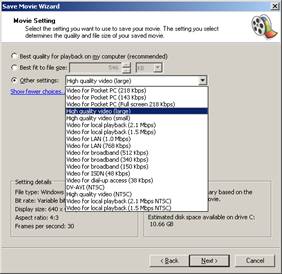
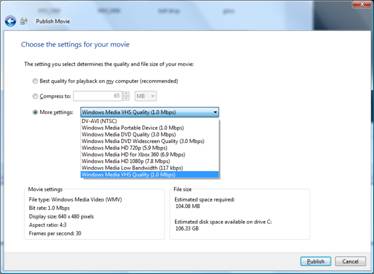
Films Lieux - Deux Outils essentiels
Lumière - Autant que possible, tirer à l'extérieur en plein jour, près d'une fenêtre ou avec quelques centaines de watts de lumière. La couleur de vos vidéos sera beaucoup plus lumineux et l'image sera beaucoup plus nette. Même équipement professionnel coûteux nécessite lumières studio lumineux.